
Dự ánLibre là một phần mềm quản lý dự án Mã nguồn mở, nó chạy trên nền tảng Java, cho phép nó chạy trên nhiều hệ điều hành khác nhau. Tại thời điểm này nó là giải pháp thay thế nguồn mở chính cho Microsoft Project.
ProjectLibre mới là hoàn toàn tương thích với các tệp Microsoft Project 2003, 2007 và 2010. Chương trình đã được áp dụng tại hơn 200 quốc gia và các công ty lớn. Khi làm như vậy, các chính phủ, các doanh nghiệp nhỏ và các tổ chức phi lợi nhuận trên khắp thế giới đang hưởng lợi từ khả năng của nó.
Mục tiêu của ProjectLibre là cung cấp phần mềm quản lý dự án mã nguồn mở và miễn phí trên toàn thế giới và cung cấp các tính năng quản lý dự án toàn diện.
Dự ánLibre nó hoạt động khá giống với Microsoft Project , nó có giao diện người dùng khá trực quan, dễ sử dụng và tương tự như MS Project, nó cung cấp khá nhiều chức năng rất đầy đủ.
Với nó, chúng ta có thể tạo biểu đồ Gantt và biểu đồ PERTNgoài ra, chúng ta cũng có thể tạo biểu đồ RBS, cấu trúc phân tích tài nguyên và biểu đồ WBS, cấu trúc phân rã công việc.
Trong số các tính năng chính từ ProjectLibre, chúng tôi có thể đánh dấu:
- Nó có hỗ trợ cho Microsoft Project 2010.
- Cho phép quản lý giá trị kiếm được
- Biểu đồ Gantt
- Biểu đồ PERT.
- Sơ đồ cấu trúc phân tích tài nguyên.
- Sơ đồ kết cấu sự cố công việc.
- Báo cáo sử dụng công việc
- Nhập và xuất sang Microsoft Project 2010.
- Impresión
- Xuất sang PDF
- Giao diện người dùng dựa trên ruy-băng mới.
- Hỗ trợ đầy đủ cho Microsoft Project 2010.
Làm thế nào để cài đặt ProjectLibre trên Linux?
Nếu bạn muốn cài đặt ứng dụng này trên hệ thống của mình, chúng tôi phải đi đến trang của bạn và trong phần tải xuống của nó, chúng tôi có thể lấy các gói cài đặt, chúng tôi có thể tải xuống từ liên kết này.
Ở đây chúng tôi sẽ tải xuống tùy chọn mới nhất, trong trường hợp này là 1.8.0.
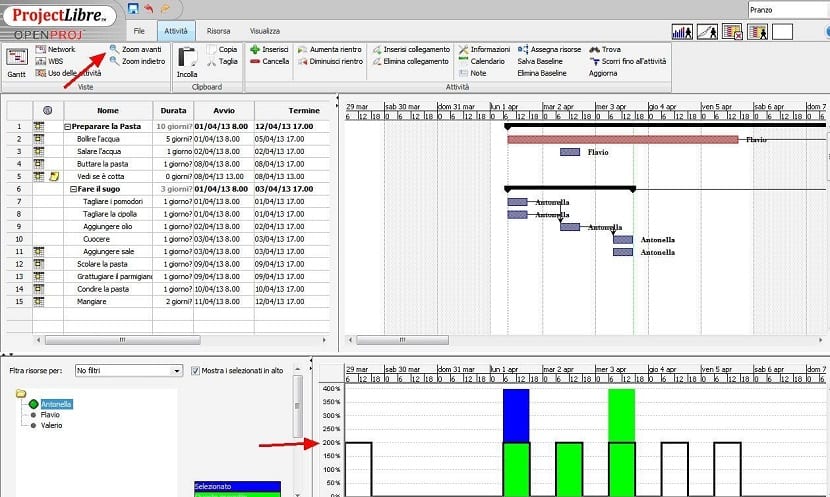
Đã tải xuống gói, đối với trường hợp của Debian, Ubuntu và các dẫn xuất Chúng ta có thể thực hiện theo cách sau, chúng ta sẽ mở một thiết bị đầu cuối và thực hiện lệnh sau:
sudo dpkg -i projectlibre_1.8.0-1.deb
Nếu cần, hãy cài đặt các phần phụ thuộc của chương trình bằng lệnh:
sudo apt-get install -f
Trong trường hợp Fedora, OpenSUse, CentOS và các công cụ phái sinh hỗ trợ. vòng / phút, bạn phải làm như sau để cài đặt trình quản lý dự án ProjectLibre.
Họ sẽ tải xuống tệp rpm từ liên kết sau. Sau khi tải xuống, họ cài đặt nó bằng lệnh sau trong một thiết bị đầu cuối:
sudo rpm -i projectlibre.rpm
Nếu bạn muốn cài đặt ProjectLibre Trong Arch Linux và các dẫn xuất, chúng ta có thể làm điều đó thông qua kho lưu trữ AUR.
Đối với điều này, chúng tôi phải kích hoạt nó trong tệp pacman.conf của chúng tôi. Để thực hiện cài đặt, chúng ta chỉ cần gõ như sau:
yaourt -s projectlibre
Làm thế nào để cài đặt ProjectLibre từ mã nguồn?
đến tất cả các bản phân phối Linux khác nếu chúng tôi muốn cài đặt chương trình này chúng ta phải tải xuống mã nguồn của cái này.
Chúng tôi sẽ tải xuống phiên bản mới nhất của chương trình này từ liên kết này.
Hoàn tất quá trình tải xuống, nếu bạn có phiên bản trước đó, bạn phải xóa nó bằng các lệnh sau:
sudo rm -Rf /opt/projectlibre* sudo rm -Rf /usr/share/applications/projectlibre.desktop
Bây giờ chúng tôi phải giải nén tệp đã tải xuống trong thư mục opt của hệ thống của chúng tôi, chúng tôi thực hiện việc này bằng lệnh sau:
sudo tar -vzxf projectlibre-1.8.0.tar.gz -C /opt/
Đã giải nén các tệp trong thư mục, chúng ta phải đổi tên nóNếu thực hiện lệnh sau không thành công với thông báo bắt đầu bằng "mv: không thể ghi đè thư mục không phải", hãy bỏ qua bước này;
sudo mv /opt/projectlibre*/ /opt/projectlibre
Khi chúng tôi muốn bắt đầu chương trình chúng tôi chỉ cần nhập vào thiết bị đầu cuối:
java -jar /opt/projectlibre/projectlibre.jar
Bây giờ hãy tạo lối tắt từ ứng dụng với lệnh này:
echo -e '[Desktop Entry]\n Version=1.0\n Name=projectlibre\n Exec=java -jar /opt/projectlibre/projectlibre.jar\n Icon=gnome-power-statistics\n Type=Application\n Categories=Application' | sudo tee /usr/share/applications/projectlibre.desktop
Y chúng tôi sẽ cấp quyền thực thi:
sudo chmod +x /usr/share/applications/projectlibre.desktop
Và chúng tôi tạo nó trên máy tính để bàn của mình với:
cp /usr/share/applications/projectlibre.desktop ~/Desktop
Và với điều này, chúng tôi sẽ có ứng dụng được cài đặt sẵn sàng để sử dụng trong hệ thống của chúng tôi.
Nếu bạn biết về bất kỳ ứng dụng nào khác tương tự như ProjectLibre hoặc bất kỳ ứng dụng nào khác, hãy chia sẻ với chúng tôi trong phần bình luận.
Tôi sẽ chứng minh rằng tôi đã có một dự án cuối cùng, cảm ơn vì lời giới thiệu. Lời chào hỏi :)
Bài viết được đánh giá cao
Hướng dẫn xuất sắc. Tôi đã cài đặt nó trên bản phân phối Moksha và trình cài đặt gói debiam không thành công. Tôi đã làm theo các lệnh cho Ubuntu và nó hoạt động hoàn hảo